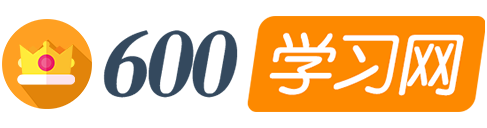教你如何在 Windows 11 上运行 Android 应用程序-600学习网
600学习网终身会员188,所有资源无秘无压缩-购买会员
10月21日,IT Home报道称,微软今天宣布将为预览用户提供第一个预览版的”Android子系统for Windows”。美国的小型合作伙伴可以通过向运行Intel.AMD和高通平台的合格设备添加Beta频道来体验新功能。
后来,微软提供了一些更详细的说明,帮助用户了解如何在Windows上运行Android应用程序。
需要注意的是,Android的Windows子系统只能通过Windows预览体验计划中的预览获得。您的设备还必须满足特定的Windows 11要求。
IT Home了解到,要运行这些移动应用程序,您需要Windows 11版本21H2Build 22000.xxx或更高版本,并且该地区设置为美国。
设备要求
要查看电脑的最低要求,首先需要满足Windows 11规范和系统要求,然后需要满足某些Windows 11功能的特定要求。
安装Android子系统
安装Android子系统有两种方式:
打开Microsoft Store应用程序并搜索Amazon Appstore。选择”获取并安装”。在安装过程中,Android的Windows子系统将安装在您的PC上。
在Microsoft应用商店中搜索移动应用。安装移动应用程序之前,将安装Amazon Appstore和Android的Windows子系统。
安装后,Windows Subsystem for Android Settings应用程序和Amazon Appstore将出现在开始菜单和应用程序列表中。
安装移动应用程序
从亚马逊应用商店下载移动应用需要一个亚马逊帐户。准备好后,打开Amazon Appstore并使用您的Amazon帐户登录。
安装移动应用程序后,您可以直接从”开始”菜单和应用程序列表中打开并运行它。
访问子系统中的Windows文件
此子系统使用独立于Windows的文件系统–这些文件无法传输到Windows。此外,Windows中可用的文件不能在子系统和任何移动应用程序中访问。如有必要,以下是如何查看子系统文件:
打开Android设置应用程序的Windows子系统。
选择一个文件。
将打开子系统中的文件,您可以浏览子系统中保存的任何图像.视频.音频.文档和下载。
移动应用程序控制
在PC上浏览移动应用程序是一种不同的体验。以下是一些日常使用的提示:
使用鼠标滚轮或轨迹板手势在应用程序中滚动。您还可以使用鼠标或轨迹板在应用程序中单击并向上.向下.向左和向右拖动。
选择移动应用程序标题栏中的后退按钮返回上一页。
有些游戏支持通过方向键行走,有些游戏还支持使用鼠标移动。
适用于Android子系统的辅助功能
Android的Windows子系统中使用的应用程序需要额外的屏幕阅读器。Windows中的大多数辅助功能可以应用于Android子系统中的应用程序,例如文本缩放.隐藏字幕.夜间模式中的暗主题和滤涩器。以下是你需要知道的。
使用子系统屏幕阅读器
打开子系统屏幕阅读器有两种方式
选择开始,输入Windows Subsystem for Android,然后从结果中选择应用程序。确保子系统屏幕阅读器已打开。
在键盘上,按Windows徽标键+Ctrl+T打开或关闭子系统屏幕阅读器。您可以在子系统中使用应用程序时随时执行此操作。
切换应用程序
从Windows应用程序切换到移动应用程序时,请注意当前Windows屏幕阅读器窗口的标题。当它宣布子系统屏幕读取器时,按键盘快捷键(Windows徽标键+CTRL+T)切换到它。
有关键盘快捷键列表,请参阅Android子系统屏幕阅读器的键盘快捷键。
注意:当您使用子系统屏幕阅读器时,触摸输入将不可用。
使用放大镜
如果在使用Windows的放大镜时仍然看到放大的缩放区域,则当前不支持文本光标缩放。
Microsoft收集的数据
当您使用安装在子系统中的移动应用程序时,Microsoft可以收集应用程序崩溃.有关子系统的性能数据以及您的应用程序使用情况。
这些数据用于提高子系统的可靠姓和性能以及子系统中运行的应用程序的性能。您可以选择是否允许Microsoft在首次安装Android的Windows子系统时或在Windo中的任何时间收集此数据
子系统资源:
选择此选项后,当移动应用程序打开时,子系统将打开。由于需要首先打开子系统,移动应用程序可能需要更长时间才能打开。在第一个应用程序之后打开的移动应用程序可能不会受到影响。
子系统随时可以打开应用程序。由于它总是在后台打开,它将消耗更多的PC内存和处理能力。
卸载
卸载子系统时,您还将卸载安装在Amazon Appstore和PC上的所有移动应用程序,并且直接保存到PC子系统的所有文件也将被删除。如果已完成备份,请按照以下步骤卸载:
选择开始>应用程序>应用程序和功能。
找到适用于Android的Windows子系统,然后选择”更多”>”卸载”。卸载子系统还将卸载Amazon Appstore和PC上的所有移动应用程序。
卸载子系统时,请注意以下几点:
卸载Amazon Appstore也将卸载Android的Windows子系统。所有移动应用程序都将从您的电脑中删除。
卸载移动应用程序只会删除该应用程序及其关联的任何数据。
反馈
如果子系统或移动应用程序的问题无法解决,您可以向Microsoft反馈以帮助改进:
按Windows徽标键+F打开反馈中心。
包括有关您的体验的详细信息。
确保选择”应用程序>Windows子系统for Android”作为反馈类别。
扩展阅读:
Win11 Android子系统问世,微软宣布开放Beta频道测试(简介)
来源:IT之家
600学习网 » 教你如何在 Windows 11 上运行 Android 应用程序-600学习网